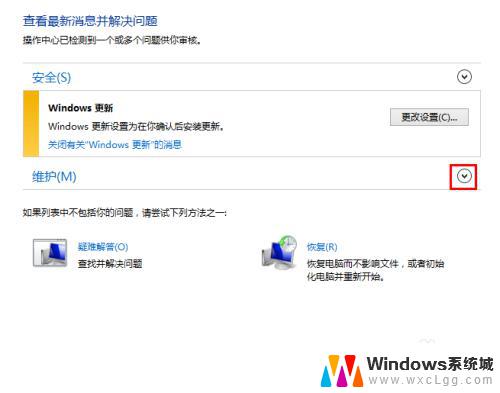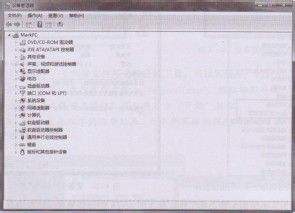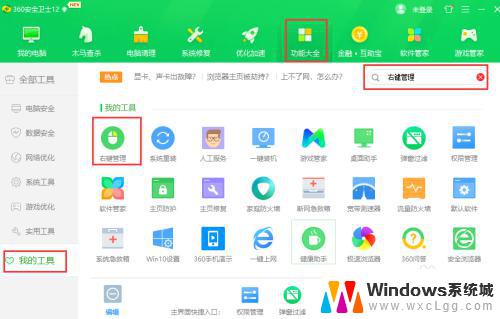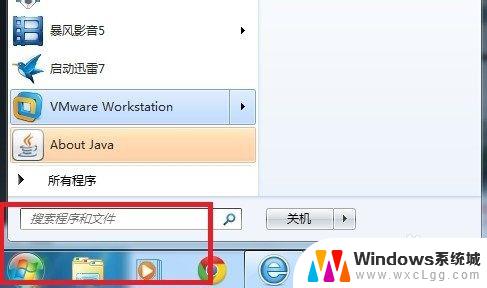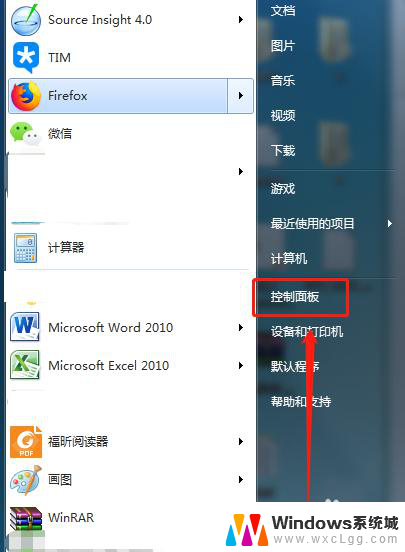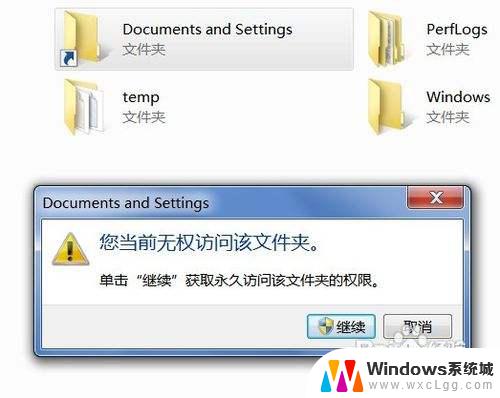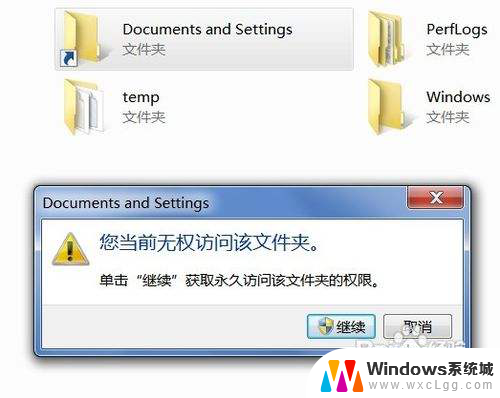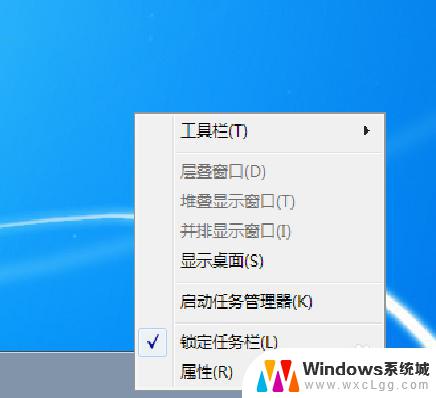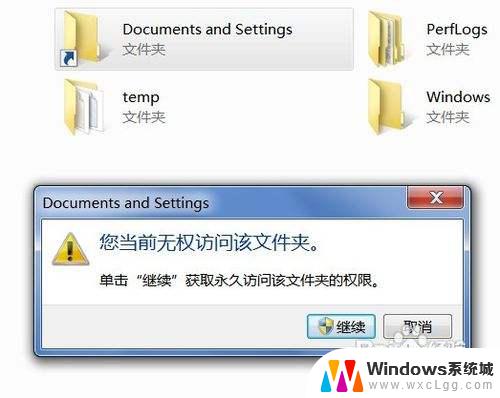win7的文件资源管理器在哪 Win7资源管理器怎么打开
更新时间:2024-08-27 10:41:43作者:xtyang
在Windows 7操作系统中,文件资源管理器是一个非常重要的工具,可以帮助我们管理和浏览计算机中的文件和文件夹,如何打开Win7的资源管理器呢?其实很简单,只需要点击桌面上的开始按钮,然后选择计算机或者直接在搜索栏中输入资源管理器,就可以打开这个实用的工具了。通过资源管理器,我们可以方便地查看文件的属性、复制、粘贴和移动文件,以及管理存储设备和网络共享等操作。它的便捷和实用性让我们在日常使用电脑时更加高效和方便。
步骤如下:
1.在桌面上双击“计算机”图标,是本时最常用的进入资源管理器的方法了。
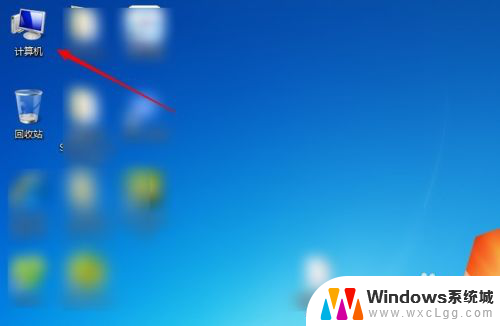
2.新装的系统默认计算机图标是没有显示出来的,在桌面上右击鼠标打开“个性化”
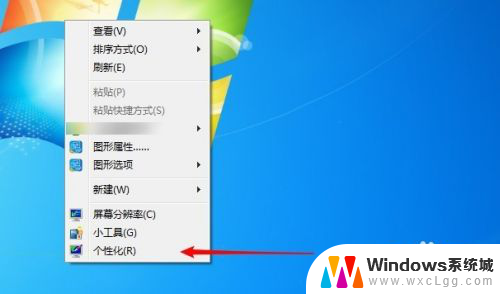
3.点击左边的“更改桌面图标”,在弹出的窗口中把“计算机”勾选上。
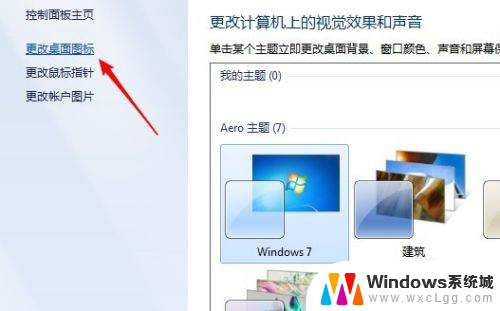
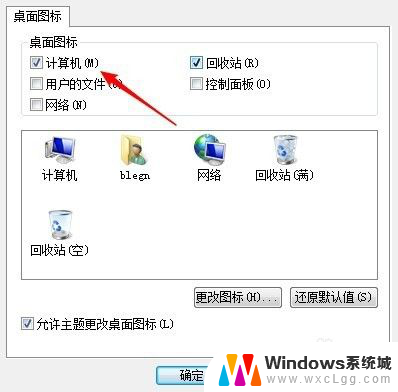
以上是Win7文件资源管理器的位置的全部内容,如果您不清楚,可以按照小编的方法进行操作,希望对大家有所帮助。